
Dal testo all'interazione: come creare un PDF compilabile in Word

Indipendentemente dal settore in cui lavori, avere a che fare con più documenti Word è inevitabile. Un ostacolo che incontriamo durante il lavoro sono i moduli compilabili. Questi moduli sono importanti per l'interazione dell'utente, che può compilare le informazioni richieste sul proprio PC. Quindi, crearli in un elaboratore di testi renderebbe gestibile la nostra vita al lavoro.
Cosa succede se non sai come creare un PDF compilabile in Word? Sarebbe spiacevole. Ma puoi ancora cambiare la situazione con questi metodi efficaci menzionati in questo articolo. Continua a leggere per scoprire come creare PDF compilabili in Word.
La creazione di un PDF compilabile può sembrare contraddittoria, ma con lo strumento giusto è probabile che sia un processo senza intoppi. Rendere compilabile un PDF offre numerosi vantaggi in vari contesti. Di seguito sono riportati i motivi per cui potresti voler creare un modulo PDF compilabile:
Compatibilità universale: i formati PDF sono compatibili con tutte le piattaforme e appaiono sempre correttamente su qualsiasi dispositivo. La creazione di moduli PDF compilabili ti consentirà di condividere PDF mantenendo la loro formattazione originale.
Sicurezza: i file PDF non possono essere modificati facilmente senza un editor professionale. Quando rendi compilabile un PDF, consentirai di compilare solo punti specifici. Questo lo rende più sicuro dei documenti di Word.
Collaborazione: se più collaboratori stanno lavorando al documento e si desidera raccogliere input o feedback direttamente all'interno del file, la creazione di un file PDF compilabile sarà utile. Possono compilare i campi del modulo direttamente all'interno del documento, il che semplificherà il processo in modo efficiente.
Se il tuo computer ha Microsoft Word, puoi facilmente aprire un documento PDF in Word, quindi inserire alcuni controlli modulo nel tuo file e renderlo compilabile. Tuttavia, è necessario salvare il file compilabile come Word. Tuttavia, esportandolo in formato PDF, i campi del modulo verranno rimossi. Inoltre, gli elementi del documento PDF andranno persi se lo apri in Word. Quindi, se il tuo file ha una formattazione complessa, questa opzione non è la migliore. Sarà efficace solo per file personali e non complessi.
Tuttavia, prima di creare i moduli, è necessario aggiungere le opzioni sviluppatore per accedere alle proprietà avanzate nel menu della barra degli strumenti.
Di seguito sono riportati i passaggi per visualizzare le opzioni sviluppatore su Windows:
Passaggio 1. Tocca il pulsante "File", quindi scegli la scheda "Opzioni" dalla barra degli strumenti di navigazione. Vedrai apparire la finestra "Opzioni di Word".
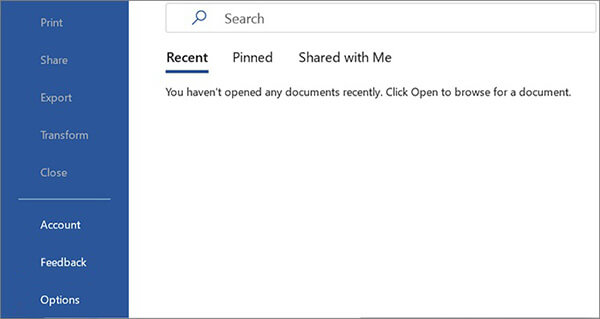
Passaggio 2. Scegli "Personalizza barra multifunzione" dal menu di navigazione a sinistra e seleziona l'opzione "Sviluppatore", quindi premi "OK". Vedrai l'opzione Sviluppo nel menu della barra degli strumenti.
Passaggi per mostrare le opzioni sviluppatore su un Mac:
Passaggio 1. Tocca l'opzione "Word" dalla barra degli strumenti in alto, quindi scegli "Preferenze".
Passaggio 2. Vedrai la finestra "Preferenze di Word", tocca "Barra multifunzione e barra degli strumenti" e seleziona l'opzione "Sviluppatore" nella sezione destra della finestra, quindi premi "Salva".
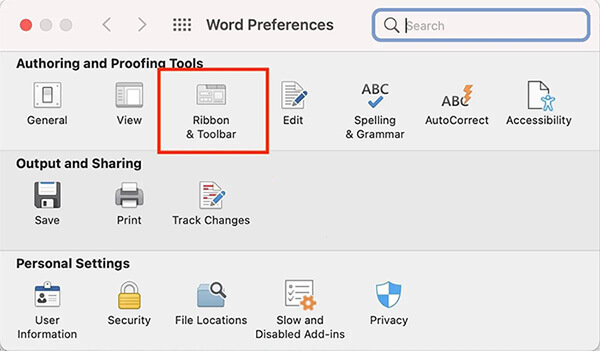
Successivamente, ora puoi creare un PDF compilabile in Word seguendo i passaggi seguenti:
Passaggio 1. Apri il tuo documento PDF in Word, quindi conferma toccando "OK" quando mostra che potresti perdere la formattazione. Regola la formattazione del documento con le opzioni di Word.
Passaggio 2. Fare clic sul pulsante "Sviluppatore" dalla barra multifunzione e premere "Modalità progettazione". Utilizzare quindi le icone di controllo del contenuto per inserire i campi compilabili.

Passaggio 3. Tocca di nuovo "Modalità progettazione" per disattivarla. Ora salva il documento in Word.
Per saperne di più:
Come convertire un documento Microsoft Word in PDF: veloce ed efficiente
Soluzione in movimento: convertitore da Word a PDF offline per conversioni rapide
Un editor PDF di prim'ordine che vanta funzionalità eccezionali come la modifica, l'annotazione, la conversione di PDF e l'aggiunta di firme è PDFelement. È uno strumento all-in-one che offre tutte le soluzioni che desideri per gestire i PDF come un professionista. Con esso, puoi creare PDF compilabili da zero senza preoccupazioni.
PDFelement offre strumenti per rilevare e aggiungere moduli compilabili archiviati in documenti PDF. Inoltre, consente agli utenti di avere altre capacità di lavorare sui propri documenti PDF. È possibile modificare il testo e le immagini nel documento.
Questo è uno dei principali convertitori PDF che ti consente di convertire facilmente documenti da e verso PDF in Word e altri formati. Con questo strumento, puoi aggiungere caselle di testo, caselle di controllo e altro ancora.
Caratteristiche principali di PDFelement:
Di seguito sono riportati i passaggi per rendere facilmente compilabile il tuo documento PDF:
01Innanzitutto, scarica PDFelement sul tuo PC e installalo. Ora eseguilo per aprire l'interfaccia primaria.
02Carica il tuo documento PDF nello strumento facendo clic sul pulsante "Più (+)" e aprendolo.

03Vai alla scheda "Modulo", dove troverai strumenti come "Aggiungi testo", "Aggiungi casella di controllo" e altro ancora per creare un modulo PDF compilabile. Utilizza questi strumenti per aggiungere campi e caselle al tuo file PDF.

04Dopo aver aggiunto i campi del modulo, spunta il pulsante "Anteprima" in alto a destra per compilare il modulo. Al termine, tocca il pulsante "Salva" per salvare il file o premi "File" > "Condividi" per condividere il file sul cloud.

Potrebbe piacere:
Come convertire PDF in Word in Windows 10/11? Una guida facile da usare
Da statico a dinamico: modificare i PDF con la magia di Word
Puoi facilmente creare PDF compilabili da un documento Word ed è possibile sia offline che online. Ecco diversi modi per farlo:
Per convertire facilmente un file Word in un PDF compilabile, sono necessarie funzionalità PDF come creare PDF, riempire, modificare, ecc. Adobe ha tutti questi strumenti prontamente disponibili per gli utenti. Durante il caricamento di Word Doc in Acrobat, questo verrà convertito in un PDF e, con la funzione Prepara modulo, è possibile rilevare automaticamente i campi compilabili e i campi modulo. È possibile aggiungere, spostare, eliminare e fare di più facilmente ai campi compilabili. Di seguito sono riportati i passaggi per utilizzare Adobe Acrobat per rendere compilabile un PDF:
Passaggio 1. Installa Adobe Acrobat Pro ed eseguilo. Vai all'opzione "Strumenti" e "Crea PDF".

Passaggio 2. Scegli il documento Word che desideri convertire in un PDF compilabile, quindi premi la scheda "Crea".
Passaggio 3. Fai clic su "Strumenti" e scegli "Moduli e firme", quindi "Prepara modulo".

Passaggio 4. Scegli il file PDF che crei dal documento Word, quindi premi "Avvia". Adobe rileverà tutti i campi compilabili e aggiungerà i campi modulo.
Passaggio 5. Fai clic sull'icona "Salva" per salvare il PDF compilabile.
Da non perdere:
[Guida facile] Converti Word in PDF tramite Adobe Acrobat e alternative
Semplifica la gestione dei documenti: Adobe Merge PDF in azione [aggiornato]
Si tratta di uno strumento online gratuito in grado di convertire e modificare i file PDF. Con il Form Creator nel modulo di modifica, puoi aggiungere testo, paragrafi, campi, ecc. Ma puoi scaricare solo 3 file PDF gratuitamente. Controlla i passaggi su come cambiare un documento Word in un PDF compilabile:
Passaggio 1. Vai al sito Web di Docfly nel browser Web e trascina e rilascia il documento Word che desideri convertire in un PDF compilabile.
Passaggio 2. Scegli il documento di Word, quindi premi sul menu a tre punti nella sezione in alto a destra. Quindi, seleziona "Converti in PDF".

Passaggio 3. Tocca il file che hai convertito, quindi premi "Modifica" e scegli "PDF Form Creator" e "Campo di testo", quindi aggiungi i campi compilabili.

Passaggio 4. Premi i pulsanti "Esporta" e "Scarica" per salvare il modulo nel file sul tuo dispositivo.
Vedere anche:
[Recensione di 9 strumenti] Il convertitore da PDF a Word più in voga online/offline
Come salvare un documento Word come PDF su sistemi Windows e Mac
Questo è tutto. Creare un PDF compilabile in Word è un processo semplice. Devi solo conoscere i passi corretti da compiere. Per rendere compilabile correttamente un modulo PDF in Word, è necessario abilitare l'opzione Sviluppo e tutto il resto seguirà. Il modo più semplice per rendere compilabile un PDF mantenendo la formattazione e il layout del documento è utilizzare PDFelement. È uno strumento potente con tutti gli strumenti in un unico posto per gestire tutti i tuoi problemi PDF senza problemi.
Articoli Correlati:
[Soluzioni efficienti per l'ufficio] Come convertire Word in PDF in 4 metodi diversi
[Risolto] Come cambiare il documento di Word in PDF in modo efficiente
Come convertire Word in PDF gratuitamente offline e online: facilmente risolvibile
Dalla magia del testo a quella portatile: classifica dei migliori convertitori da Word a PDF
Come convertire un documento Microsoft Word in PDF: veloce ed efficiente